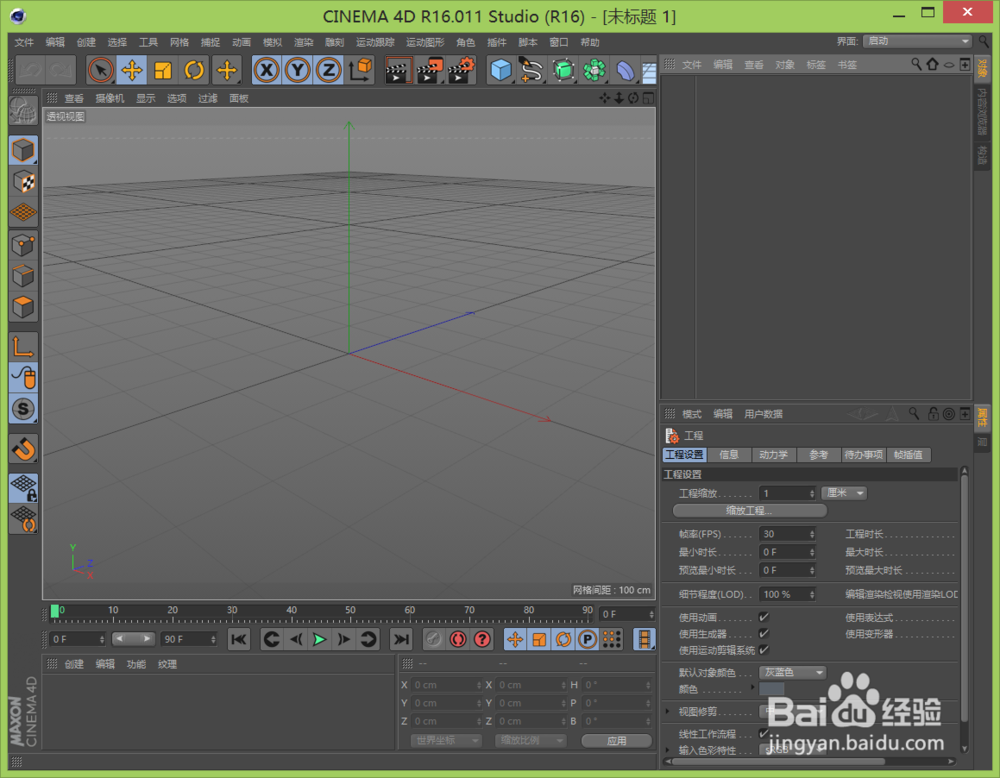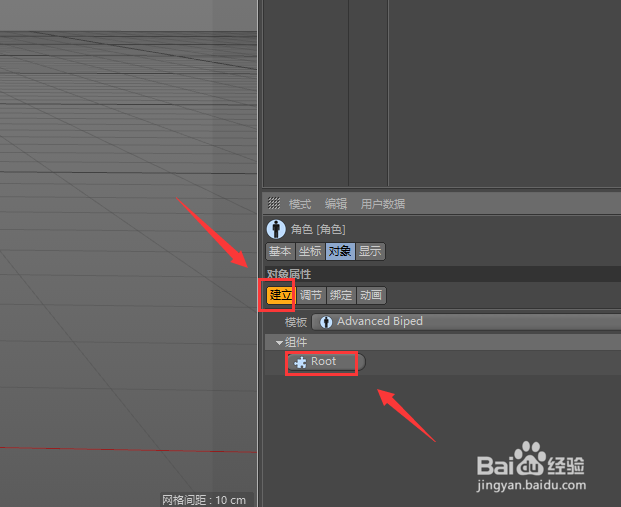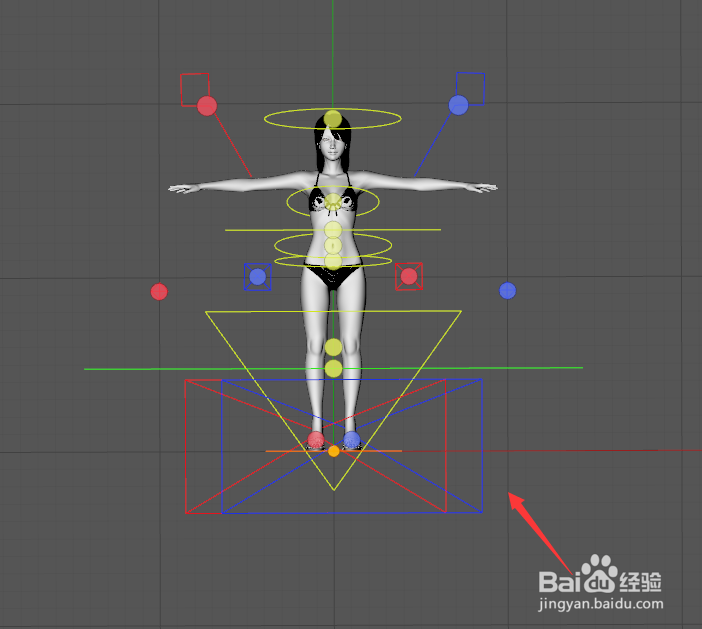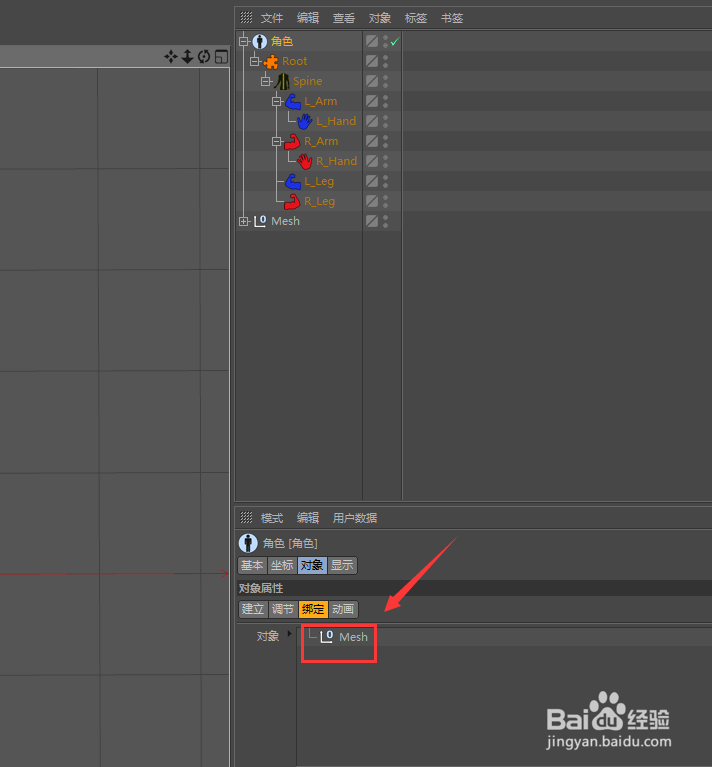C4D中如何绑定骨骼
1、打开C4D这款软件,进入C4D的操作界面,如图所示:
2、在该界面内找到文件菜单,点击文件菜单在其子级菜单里找到打开选项,如图所示:
3、点击打开选项,在弹出的对话框内找到我们的模型文件,如图所示:
4、选择模型文件点击打开,在视图里就出现了模型,如图所示:
5、在菜单里找到角色选项,点击角色在其子级菜单里找到角色选项,如图所示:
6、点击角色选项,在右侧找到对象选项,如图所示:
7、点击对象选项,在其内找到建立选项,点击建立选项在其内找到root选项,如图所示:
8、点击root选项,在组建下找到spine(IK/FKblend)选项,如图所示:
9、点击spine(IK/FKblend)选项,按下Ctrl分别点击arm(IK/FK blend)选项和leg(IK/FKblend)选项,如图所示:
10、点击arm(IK/FKblend)选项和leg(IK/FKblend)选项后,在视图里就出现了骨骼,如图所示:
11、再在对象里找到调节选项,在其内选择组件,如图所示:
12、选择组件后,在视图分别调节各个节点,调节后和人物匹配,如图所示:
13、再在调节力选择控制器,并调节控制器的大小如图所示:
14、调节好以后,再找到绑定选项,将人物模型拖拽到对象内,这样我们就完成了骨骼的绑定,如图所示:
声明:本网站引用、摘录或转载内容仅供网站访问者交流或参考,不代表本站立场,如存在版权或非法内容,请联系站长删除,联系邮箱:site.kefu@qq.com。
阅读量:81
阅读量:23
阅读量:60
阅读量:56
阅读量:24